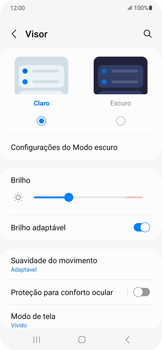Samsung Android 13 Como ativar o modo noturno
1 voto
Descubra como habilitar o modo noturno, uma funcionalidade que reduz o brilho da tela e a luz azul. Ao ativar esse modo, o texto adquire uma cor clara e o fundo fica escuro, tornando o visor do aparelho mais confortável para seus olhos, especialmente durante a noite ou em ambientes com pouca luminosidade.
-
Passo 1
Acesse a tela principal do aparelho.
ㅤ
Para abrir o menu, arraste a tela para cima.
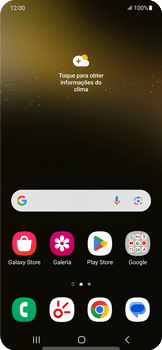
-
Passo 2
Clique em Config.
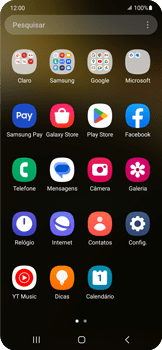
-
Passo 3
Clique em Visor.
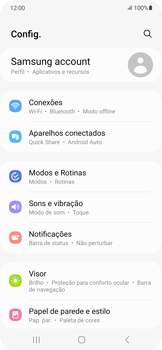
-
Passo 4
Clique em Escuro.
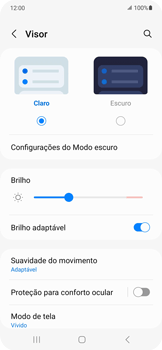
-
Passo 5
O Modo noturno foi ativado.
ㅤ
Para habilitar o Modo noturno automaticamente, clique em Configurações do Modo escuro.
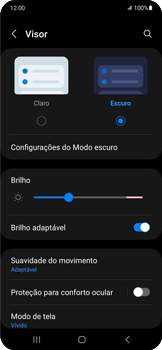
-
Passo 6
Habilite Ativar como agendado.
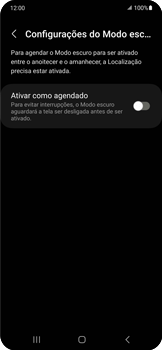
-
Passo 7
Pronto! O Modo noturno foi agendado para ser ativado, automaticamente, entre o anoitecer e o amanhecer.